-
 Tivi, Loa - Dàn Âm Thanh
Tivi, Loa - Dàn Âm Thanh
-
 Điều hòa nhiệt độ
Điều hòa nhiệt độ
-
 Tủ lạnh, Tủ đông, Tủ mát
Tủ lạnh, Tủ đông, Tủ mát
-
 Máy giặt, Máy sấy quần áo
Máy giặt, Máy sấy quần áo
-
 Sưởi, Quạt mát các loại
Sưởi, Quạt mát các loại
-
 Lò vi sóng, Nồi chiên
Lò vi sóng, Nồi chiên
-
 Máy lọc nước, Máy rửa bát
Máy lọc nước, Máy rửa bát
-
 Lọc không khí, Hút bụi
Lọc không khí, Hút bụi
-
 Đồ bếp, Nồi cơm, Bếp điện
Đồ bếp, Nồi cơm, Bếp điện
-
 Máy xay, ép, pha chế
Máy xay, ép, pha chế
-
 Gia dụng, dụng cụ
Gia dụng, dụng cụ
-
 Laptop, Laptop AI
Laptop, Laptop AI
-
 Điện thoại, máy tính bảng
Điện thoại, máy tính bảng
-
 PC, Màn hình, Máy in
PC, Màn hình, Máy in
-
 Phụ kiện - SP Thông Minh
Phụ kiện - SP Thông Minh

Cách kích hoạt và dừng Clean Boot trên Windows 11
Biên tập bởi: Nguyễn Nhật Linh
- Cập nhật ngày 20/05/2024 15:47
Clean Boot trên hệ điều hành Windows 11 đóng vai trò xử lí các lỗi thường gặp khi sử dụng máy tính chẳng hạn như máy tính chạy chậm hoặc các chương trình gặp trục trặc. Thế nhưng không phải ai cũng nắm được cách kích hoạt cũng như dừng Clean Boot. Bài viết dưới đây sẽ giải đáp chi tiết thắc mắc này cho bạn.
1.
Hướng dẫn cách kích hoạt Clean Boot
Clean Boot là một chức năng giúp xử lí các trục trặc giúp khởi động lại hệ thống với driver và chương trình khởi động tối thiểu. Điều này giúp bạn tìm hiểu được nguyên nhân dẫn đến sự cố này có phải do chương trình bổ sung nào đó trên máy tính hay không.
Trong trường hợp người dùng khởi động Windows 11 vào môi trường Clean Boot thì sự cố vẫn tiếp diễn thì có thể sự cố nằm ở nơi khác trên máy tính của bạn. Sau khi xác định được đâu là nơi gây nên sự cố thì bạn có thể khắc phục một cách dễ dàng.
Dưới đây là các bước kích hoạt Clean Booth trên Windows 11:
Bước 1: Tại menu Start, bạn đi đến thanh tìm kiếm rồi gõ cụm từ “msconfig” rồi nhấn chọn System Configuration.
Bước 2: Bạn nhấn tab Services rồi nhấn chọn Hide all Microsoft Services, sau đó nhấn vào Disable All.
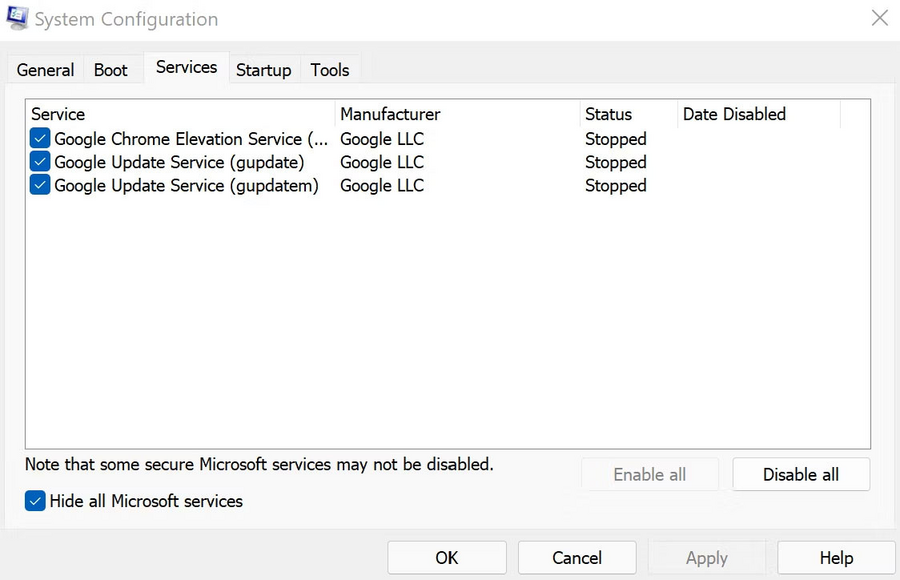
Tiếp theo, bạn hãy khởi động Task Manager. Bạn hãy là theo các bước dưới đây:
Bước 1: Trong cửa sổ System Configuration, bạn nhấn chọn Start rồi nhấn chọn Open Task Manager.
Bước 2: Tại tab Start up hãy nhấn tắt từng ứng dụng.
Bước 3: Bạn trở lại tab Start up rồi nhấn OK.
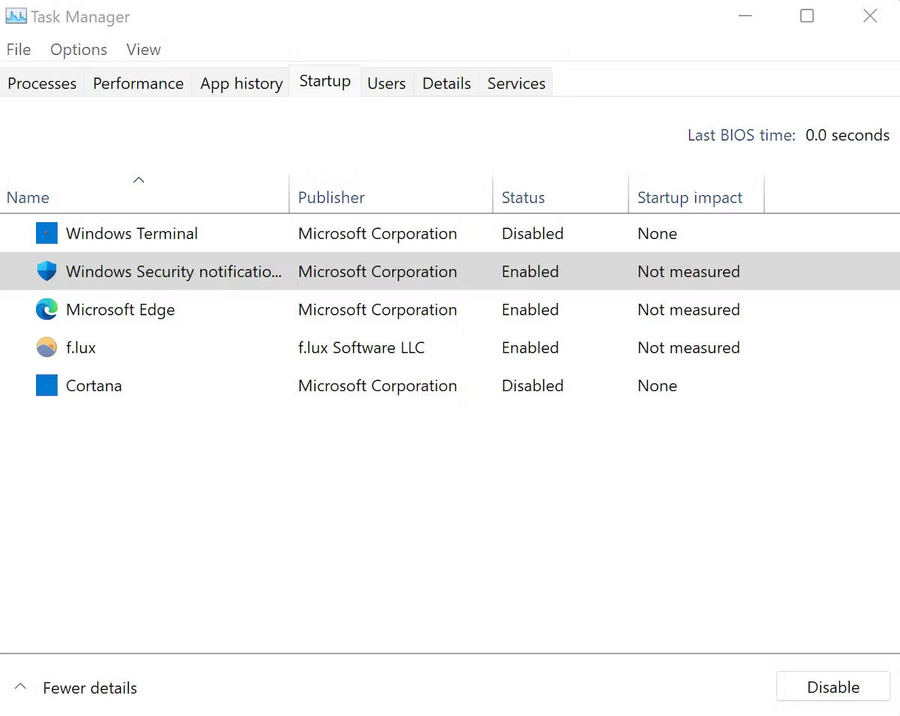
Sau đó hãy chờ máy tính khởi động sau khi thực hiện Clean Boot. Tiếp theo, bạn hãy kích hoạt từng ứng dụng một để kiểm tra đâu là nguyên nhân khiến Windows gặp sự cố. Bạn hãy thực hiện theo các bước dưới đây:
Bước 1: Trước hết, bạn hãy mở System Configuration.
Bước 2: Bạn nhấn chọn tab Services, nhấn chọn các ứng dụng nằm ở nửa trên danh sách rồi chọn Enable.
Bước 3: Bạn nhấn tiếp chọn Task Manager rồi đi đến tab Startup.
Bước 4: Bạn chọn nửa trên của service rồi nhấn Enable.
Bước 5: Sau cùng bạn nhấn chọn OK rồi chọn tiếp Restart.
2.
Hướng dẫn cách dừng Clean Boot
Bước 1: Bạn đi đến menu Start rồi nhập 'msconfig' sau đó nhấn chọn System Configuration.
Bước 2: Bạn nhấn chọn tab Services rồi nhấn chọn hộp kiểm Hide all Microsoft services sau đó nhấn chọn Enable all.
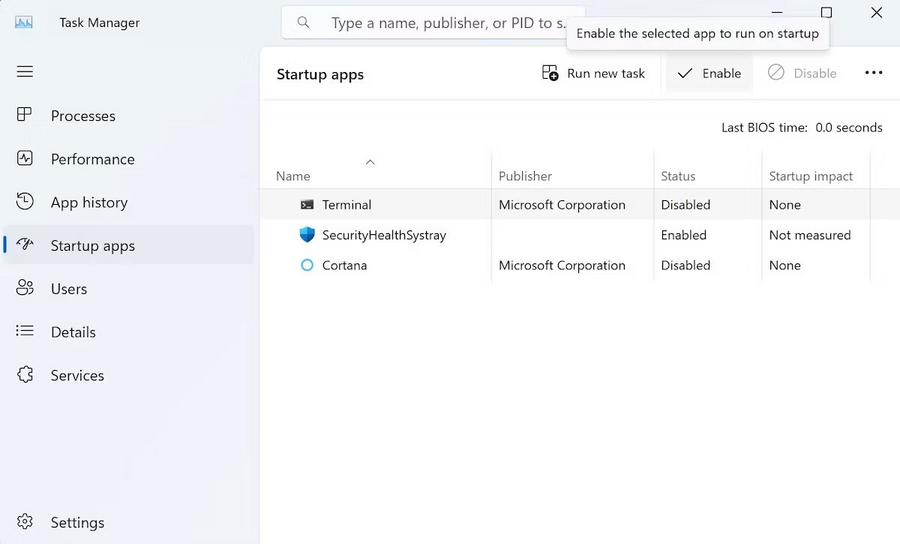
Tiếp theo hãy khởi động lại Windows 11 rồi dùng máy như bình thường. Lúc này máy tính của bạn sẽ vận hành ổn định.
Trên đây là cách kích hoạt và dừng Clean Boot trên Windows 11 mà bạn cần nắm được. Hãy lưu lại để tham khảo và áp dụng. Đừng quên theo dõi MediaMart để cập nhật nhanh chóng những thông tin hữu ích nhất.
Tham khảo các mẫu laptop đang bán chạy tại MediaMart

Lenovo V14 G3 IAP 82TS0067VN
- Core i3
- 4 GB
- 256GB SSD
10.990.000 ₫
12.990.000 ₫ -15%
Tặng quà đến 129.000đ

MSI Modern 15 B12MO-628VN
- Core i5
- 16 GB
- 512GB SSD
11.790.000 ₫
17.990.000 ₫ -34%
Tặng quà đến 500.000đ










